Atualizado em January 2025: Pare de receber mensagens de erro que tornam seu sistema mais lento, utilizando nossa ferramenta de otimização. Faça o download agora neste link aqui.
- Faça o download e instale a ferramenta de reparo aqui..
- Deixe o software escanear seu computador.
- A ferramenta irá então reparar seu computador.
O Controle de Conta de Usuário ou UAC basicamente o notifica antes que as mudanças sejam feitas no seu PC – não todas as mudanças, mas apenas aquelas que requerem permissões de nível de Administrador. Sempre que você executar alguns programas, você verá o UAC Prompt primeiro. Só depois de dar o seu consentimento é que o programa será executado.
Este é um recurso de segurança que é melhor deixar neste comportamento padrão.
Mas você pode ter alguns programas que você executa muito freqüentemente e que você
trust
completamente. Nesses casos, o UAC Prompt pode tornar-se um irritante.
Embora você nunca deva desativar os prompts UAC para todo o computador, você pode querer
contornar o UAC Prompt
e desativá-lo para determinados aplicativos, usando o Microsoft Application Compatibility Toolkit. Você pode ler mais sobre isso em Alterar as configurações de Controle de Conta de Usuário
.
Tabela de Conteúdos
Executar programas ignorando Prompt UAC
Atualizado: janeiro 2025.
Recomendamos que você tente usar esta nova ferramenta. Ele corrige uma ampla gama de erros do computador, bem como proteger contra coisas como perda de arquivos, malware, falhas de hardware e otimiza o seu PC para o máximo desempenho. Ele corrigiu o nosso PC mais rápido do que fazer isso manualmente:
- Etapa 1: download da ferramenta do reparo & do optimizer do PC (Windows 10, 8, 7, XP, Vista - certificado ouro de Microsoft).
- Etapa 2: Clique em Iniciar Scan para encontrar problemas no registro do Windows que possam estar causando problemas no PC.
- Clique em Reparar tudo para corrigir todos os problemas
Se pretender desactivar o aviso UAC para programas específicos, pode também criar um atalho elevado para o programa, que lhe permitirá ignorar o aviso UAC e executar o programa sem ver o aviso UAC no Windows. É assim que você pode fazê-lo.
Tipo
Agendar tarefas
em Iniciar Busca e pressione Enter para abrir o
Programador de tarefas
. Sob
Ações
clique em
Criar tarefa
. Siga este post sobre como criar uma tarefa no Agendador de Tarefas.
Sob
ficha Geral
dê um nome à tarefa, diga NoUAC1. Verificar
Correr com os privilégios mais elevados
…Arkansas.
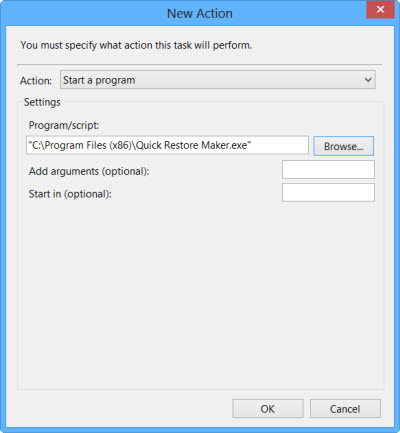
Sob o
Separador Acção(Alaska)
clique no botão
Novo botão
e navegue até a localização da pasta do arquivo executável do programa e selecione-o. A Ação deve ser
Iniciar um programa
…Arkansas.
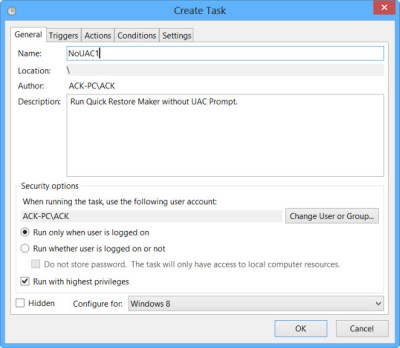
Sob o
Guia Configurações
assegurar que
Permitir que a tarefa seja executada sob demanda
é verificado.
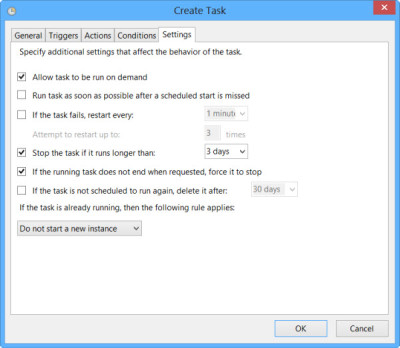
Quando tudo isso estiver pronto, clique em OK. Uma nova Tarefa será criada e você poderá vê-la.
Criar atalho de programa elevado
Agora você terá que criar um atalho que irá executar esta tarefa.
Clique com o botão direito do mouse na área de trabalho > Novo > Atalho. No assistente Criar atalho, digite:
/corrida /TN "NoUAC1"
Aqui
NoUAC1
deve ser substituído pelo nome da tarefa que você escolheu. Clique em Avançar e saia do assistente depois que ele executar seu curso.
Agora pode dar-lhe um ícone à sua escolha. Para isso, clique com o botão direito do mouse no atalho > Propriedades > Alterar ícone. Navegue até e selecione o ícone desejado.
Agora, quando você clicar neste atalho, você será capaz de ignorar o UAC Prompt.
Se isso for muito trabalho, você pode usar um desses freeware para criar um atalho de programa elevado para executar um programa especificado ignorando o prompt UAC.
UAC Trust Shortcut
é um freeware que permite criar rapidamente um atalho elevado para executar programas ignorando o UAC Prompt. Ele está disponível para Windows de 32 bits e 64 bits. Você pode baixar o UAC Trust Shortcut aqui. Ele requer ser instalado.
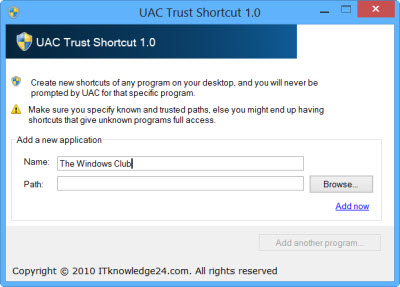
Atalho Elevado
também permite que você crie um atalho, que quando executado contorna o prompt UAC. Você pode baixar o Elevated Shortcut aqui. Ele está disponível para Windows 10/8/7. É uma ferramenta portátil que não precisa ser instalada.

Tenha um bom dia!
RECOMENDADO: Clique aqui para solucionar erros do Windows e otimizar o desempenho do sistema
Enzo é um fã entusiasta do Windows que gosta de resolver problemas do Windows em particular e falar sobre tecnologias MS em geral.
